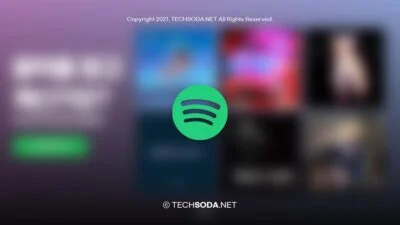스포티파이 탈퇴 방법 / 아이디 삭제 방법 정리 (2022, 2023) – 지난 글에서 스포티파이 탈퇴하는 방법을 정리해서 올렸었는데요. 올해 초에 한 방문자 분께서 탈퇴하는 방법이 바뀐 것 같다고 제보를 주셨었는데 그때는 제가 스포티파이를 사용하지 않아서 확인이 불가능했는데, 이번에 다시 스포티파이를 탈퇴하면서 방법을 정리해봤습니다.
스포티파이 탈퇴시 유의할 점
스포티파이 탈퇴 방법은 매번 바뀌는데요. 작년 초에 글에는 스포티파이 탈퇴가 사이트상에서 바로 신청이 가능했고, 그에 기반해서 글을 작성했었습니다. 하지만, 2022년 초에는 메일로만 가능하다는 덧글 제보가 있었는데, 이제는 아예 상담원과 대화를 해야 스포티파이 탈퇴를 시켜줍니다. 탈퇴하는 방법이 매번 바뀌는데다, 어렵게 바뀌는 걸 보면 스포티파이 탈퇴를 하지 않도록 유도하는 것 같습니다.
또한, 스포티파이 앱을 보면 정말 잘 만들었다는 생각이 드는데요. 스포티파이 탈퇴하는 과정에서의 상담원과의 대화 페이지를 앱에서 진입할 경우 타이핑이 불가능한 단점이 있습니다. 때문에, 스포티파이 앱이 아닌 스마트폰의 인터넷브라우져나, PC 웹브라우저를 통해 스포티파이 탈퇴를 진행하시길 추천드립니다.
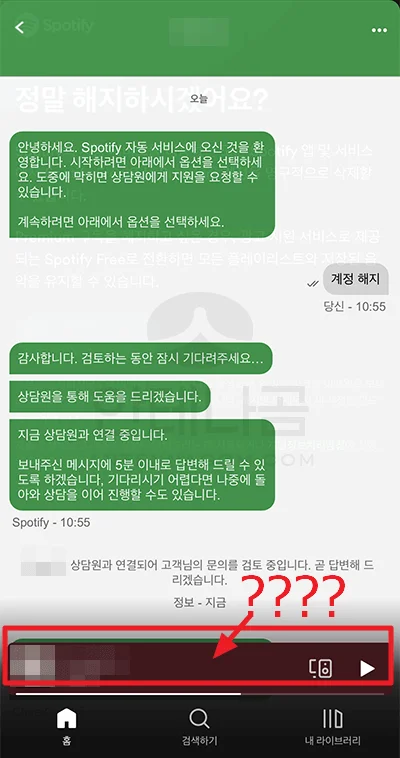
스포티파이 탈퇴 방법 / 아이디 삭제 방법
- 위에서 말씀드린 것 처럼 스포티파이 앱을 통해서는 탈퇴가 사실상 불가능합니다. 스마트폰 웹 브라우저나 PC 브라우저를 통해 스포티파이 웹사이트에 접속합니다.
- 로그인 후 / 상단 오른쪽의 설정(톱니바퀴)버튼을 선택합니다.
- 계정보기를 선택합니다.
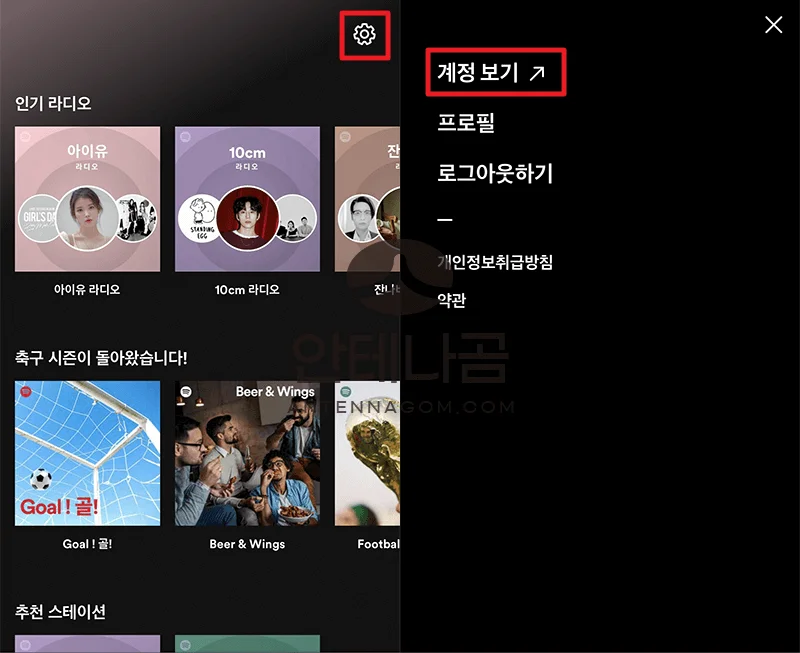
- 계정보기 페이지에서 아래로 내리면 유용한 링크에 지원 페이지를 볼 수 있습니다. (또는 지원 링크를 통해 바로 이동할 수 있습니다.)
- 지원 페이지에서 계정 도움말 페이지를 선택합니다.
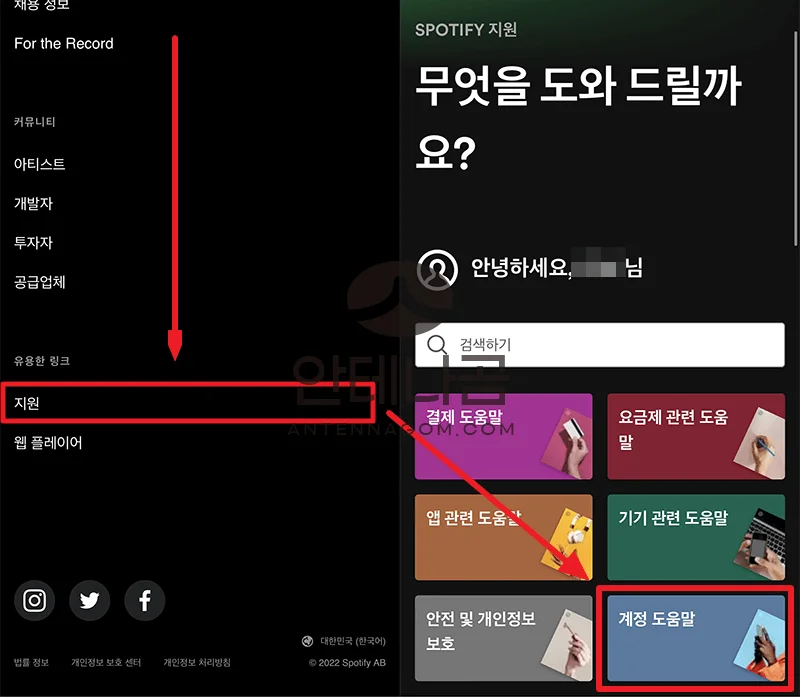
- 계정 도움말 페이지의 상단에 계정 설정 을 선택합니다.
- 계정 해지 하기를 선택합니다.
- 계정 해지하기 도움말에서 계정 해지하기 를 선택합니다.

- 정말 해지하시겠어요? 라는 페이지에서 녹색 버튼으로 된 계정 해지 진행 버튼을 선택합니다.
- 채팅 페이지가 뜨는데요. 계속하려면 “아래에서 옵션을 선택하세요.” 부분 아래에 계정 해지 라는 버튼이 있습니다. 해당 부분을 선택합니다.
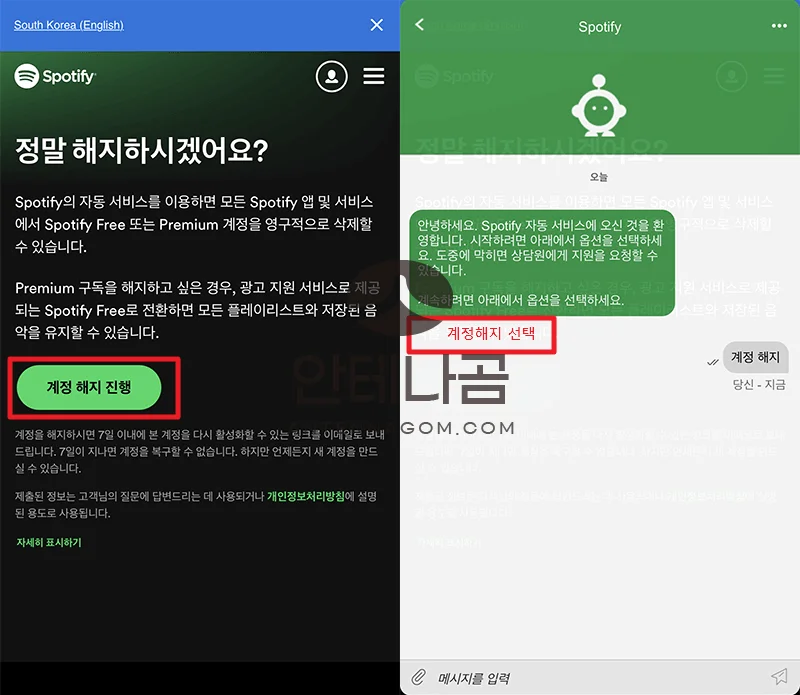
- 좀 기다리면 상담원이 연결됩니다. (계정 탈퇴하는데에, 상담원까지 연결할 일인지….) 계정 삭제를 진행하면 프리미엄 서비스가 바로 중단되는데 동의하겠냐고 물어보는데요. 여기에 네 라고 입력합니다.
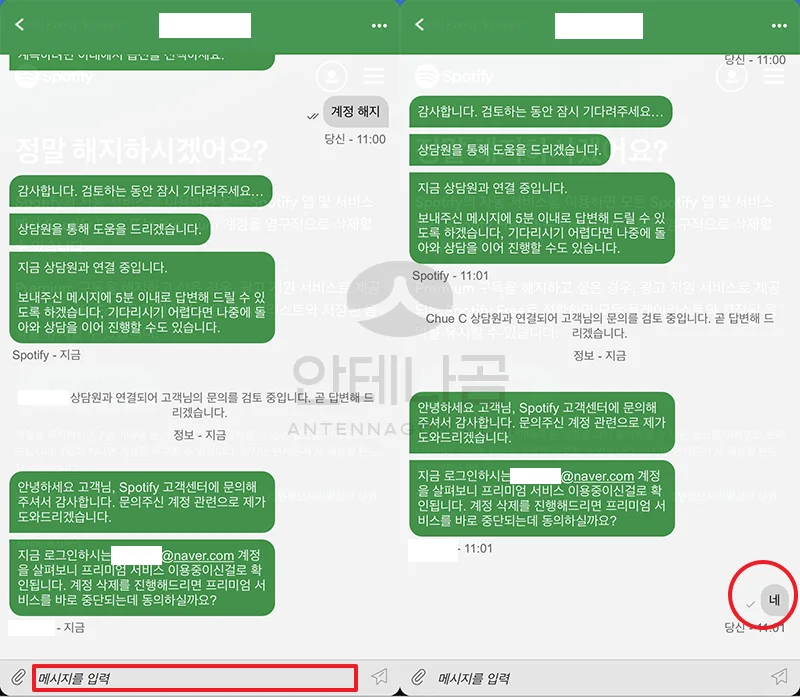
- 아이디로 사용하고 있는 메일 주소로 아래와 같은 탈퇴 확인 메일을 받을 수 있습니다. 해당 메일의 계정 해지하기 버튼을 누르면 바로 스포티파이 탈퇴가 완료 됩니다. 해당 메일의 탈퇴 버튼은 24시간 동안만 사용이 가능하므로 24시간 이후에 메일 확인을 했을 경우 다시 처음부터 탈퇴 신청을 해야 합니다.
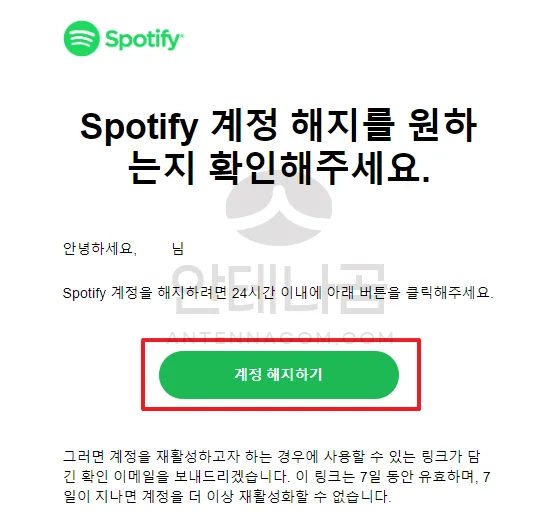
이번 글에서는 스포티파이 탈퇴 / 아이디 삭제 방법에 대해서 알아봤습니다. 지금까지 안테나곰이었습니다.